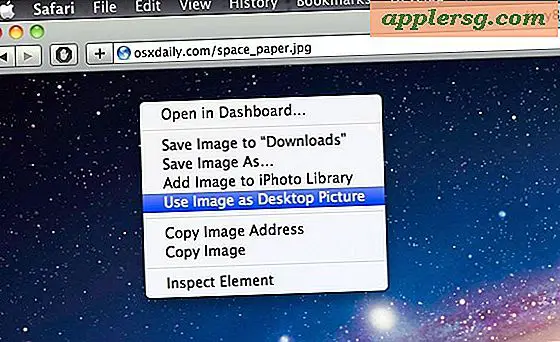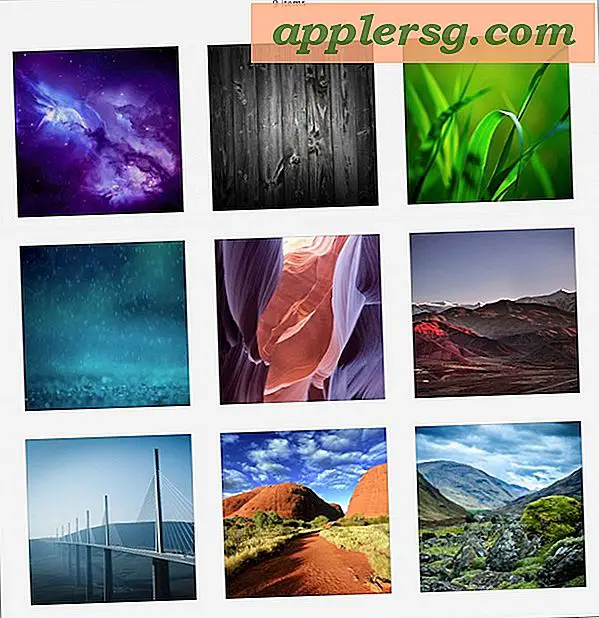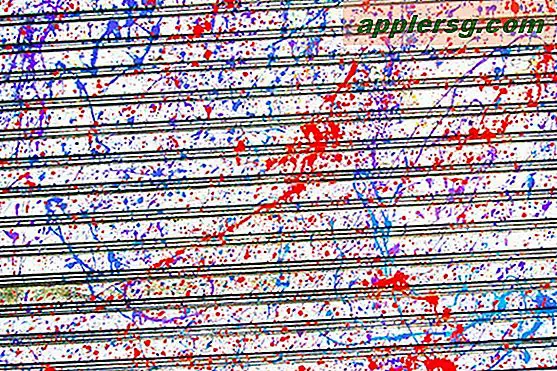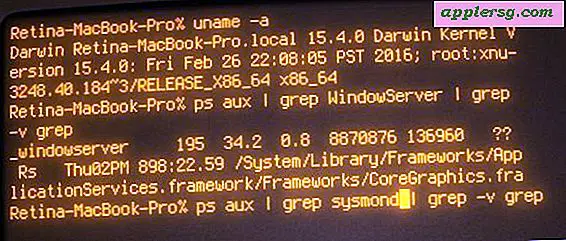แก้ไข iOS 9 ให้ประสิทธิภาพและความล่าช้าช้าลงด้วยสามเคล็ดลับง่ายๆ

จำนวนผู้ใช้ที่เคยติดตั้ง iOS 9 บน iPhone, iPad และ iPod touch พบว่า iOS 9 ทำให้ประสิทธิภาพการทำงานลดลง . ความล่าช้าดังกล่าวอาจเป็นที่น่าสังเกตมากพอที่จะทำให้อุปกรณ์รู้สึกช้าลงมากเมื่อใช้ iOS 9 กว่าเมื่อเปรียบเทียบกับฮาร์ดแวร์ตัวเดียวกันที่ใช้ iOS เวอร์ชันก่อนหน้า นี่อาจเป็นประสบการณ์ที่น่าหงุดหงิด แต่มีการปรับแต่งไม่กี่อย่างที่คุณสามารถทำได้เพื่อปรับปรุงประสิทธิภาพของอุปกรณ์ iOS 9 ที่ซบเซาได้อย่างมีประสิทธิภาพช่วยเพิ่มความเร็ว iPhone, iPad หรือ iPod touch ได้อีกครั้ง
ผู้อ่านอาจจำได้ว่าเราได้เตือนถึงปัญหาที่แน่นอนนี้ในคู่มือของเราเพื่อเตรียมความพร้อมสำหรับ iOS 9 (ดูข้อ 2) และตอนนี้ iOS 9 อยู่ในป่าแล้วไม่ใช่เฉพาะฮาร์ดแวร์เก่าที่ได้รับผลกระทบเชิงลบเท่านั้น แต่โปรดจำไว้ว่าถ้าคุณเพิ่งอัปเดตไปที่ iOS 9 และสิ่งต่างๆดูเหมือนจะช้าคุณต้องระบุเวลาในการสร้างดัชนีและฟังก์ชันอื่น ๆ 2-3 ชั่วโมงเพื่อให้เสร็จสมบูรณ์ บางคนโต้แย้งว่าการรอคอยทั้งวันเป็นเรื่องที่จำเป็นสำหรับอุปกรณ์ที่มีเนื้อหามากมาย แต่พวกเขามักไม่จำเป็น หากเกินกว่าห้าหรือหกชั่วโมงหลังจากที่คุณได้อัปเดต iOS 9 แล้วคุณสังเกตเห็นว่ามันช้าหรือเร็วเกินไปคุณสามารถเริ่มดำเนินการโดยการปรับเปลี่ยนบางส่วนในการตั้งค่า ใช่นี้จะเพิ่มความเร็ว iPhone, iPad หรือ iPod touch ที่ใช้ iOS 9 และเพิ่มประสิทธิภาพจะสังเกตเห็นได้แม้ว่าคุณจะไม่รู้สึกว่าสิ่งต่างๆช้ามากก็ตาม
เพิ่มความเร็ว iOS 9 โดยปิดใช้งานความโปร่งใสและการเคลื่อนไหว
อุปกรณ์บางตัวดูเหมือนจะต่อสู้เพื่อแสดงผลภาพบน iOS 9 โดยการปิดใช้ความโปร่งใสและลูกกวาดตาเคลื่อนไหวคุณสามารถเพิ่มประสิทธิภาพการโต้ตอบทั่วไปของ iOS บน iPhone, iPod หรือ iPod touch ได้
- เปิดแอป "การตั้งค่า" ใน iOS และไปที่ "ทั่วไป"
- เลือก "การเข้าถึง"
- ค้นหา "เพิ่มความคมชัด" และเลือก "ลดความโปร่งใส" ซึ่งจะสลับไปที่ตำแหน่ง ON
- กลับไปที่ Accessibility แล้วค้นหา "Reduce Motion" เพื่อสลับไปยังตำแหน่ง ON เช่นกัน
- ออกจากการตั้งค่าและสำรวจรอบ iOS เพื่อให้รู้สึกถึงความแตกต่างของความเร็ว


ผลสุดท้ายคือ iOS จะมีจินตนาการน้อยลงโดยไม่มีหน้าต่างโปร่งแสงใด ๆ หรือการซูมเข้าและออกจากผลกระทบที่บ้าคลั่ง แต่ความสามารถในการแลกรับประสบการณ์ iOS ที่ไม่ค่อยน่าสนใจคือประสิทธิภาพที่ดีขึ้นอย่างเห็นได้ชัดใน iPhone, iPad และ iPod touch ของแทบทุกรุ่น นอกจากนี้ด้วยการลดการเคลื่อนไหวคุณจะมีผลการเปลี่ยนแปลงที่ดีซึ่งผู้ใช้บางคนต้องการอย่างไรก็ตาม
ถ้าคุณเป็นผู้ใช้ Mac และเสียงนี้คุ้นเคยก็เพราะคุณสามารถเพิ่มความเร็วของ OS X และประสิทธิภาพโดยทั่วไปได้ด้วยการปิดใช้ความโปร่งใสและเอฟเฟ็กต์ภาพด้วยเช่นกันดังนั้น iOS และ OS X อาจใช้การเพิ่มประสิทธิภาพในแผนกภาพได้บ้าง แต่ ในขณะเดียวกันหากคุณพบความเกียจคร้านเรียนรู้ที่จะพอใจโดยไม่ต้องมีแฟนซีมองหน้าต่างโปร่งแสง สำหรับสิ่งที่คุ้มค่าประสิทธิภาพในการรักษาเอฟเฟ็กต์ภาพที่เปิดใช้งานใน OS X ได้ดีขึ้นกับ El Capitan และระบุว่า iOS 8.4.1 ทำงานได้ดีกับลูกอมตาที่เปิดใช้งานบนอุปกรณ์ iOS ส่วนใหญ่มีแนวโน้มว่าประสิทธิภาพในการแสดงผลจะดีขึ้น ใน iOS 9.1 ด้วย
เพิ่มประสิทธิภาพโดยปิดใช้งานการรีเฟรชแอปพื้นหลัง
การรีเฟรชแอปพื้นหลังเป็นคุณลักษณะที่น่าสนใจซึ่งจะช่วยให้สามารถใช้แอปพื้นหลังใน iOS ได้ แต่ในขณะที่เจตนาดีอาจทำให้ประสิทธิภาพของอุปกรณ์ลดลง การปิดกล้องเป็นเรื่องง่ายและผลข้างเคียงเพียงอย่างเดียวก็คือเมื่อคุณเปิดแอพที่ได้รับรายละเอียดจากอินเทอร์เน็ตจะเปิดใหม่เมื่อเปิดแทนที่จะใช้พื้นหลังไม่ใช่เรื่องใหญ่
- ในแอปการตั้งค่าของ iOS ให้ไปที่ "ทั่วไป"
- ค้นหา "การรีเฟรชแอปพื้นหลัง" และเปิดคุณลักษณะไปที่ตำแหน่งปิด

ปิดการใช้งาน Siri ข้อเสนอแนะสำหรับการเพิ่มความเร็วอื่น
นี่อาจเป็นคุณลักษณะที่ยากที่สุดในการปิดเนื่องจาก Siri Suggest เป็นหนึ่งในความสามารถใหม่ที่น่าทึ่งที่สุดและคุณลักษณะที่น่าสนใจใน iOS 9 แต่โชคไม่ดีที่ iOS ยังคงชะลอตัวลง (อย่างน้อยก็ในฮาร์ดแวร์บางเครื่อง) การเพิ่มขึ้นอย่างเห็นได้ชัดในความเร็ว
- เปิดแอปการตั้งค่าและไปที่ "ทั่วไป"
- เลือก "คำแนะนำที่น่าสนใจ"
- พลิกสวิตช์สำหรับ "Siri Suggestions" ไปที่ตำแหน่ง OFF

ใช่นี่หมายความว่าคุณจะไม่ได้รับคำแนะนำ Siri อีกต่อไปเมื่อกวาดไปมาหรือค้นหาใน iOS แต่ผลลัพธ์ก็คืออุปกรณ์ที่เร็วกว่าเมื่อทำการค้นหาและเข้าถึงหน้าจอเหล่านั้น คุณต้องการสูญเสียหนึ่งในคุณลักษณะหลักของ iOS 9 หรือไม่เพื่อประโยชน์ในการเพิ่มความเร็วให้กับคุณ
เคล็ดลับโบนัส: บังคับให้รีบูตอุปกรณ์ใหม่
บางครั้งการบังคับให้อุปกรณ์รีบูตเครื่องสามารถช่วยให้ประสิทธิภาพได้โดยปกติหากมีกระบวนการหลงทางหรือสิ่งที่ชอบเกิดขึ้นในพื้นหลัง แม้ว่าคนดูเหมือนจะมีผลผสมกับนี้บังคับให้รีบูตเครื่องเป็นเรื่องง่ายที่จะทำ:
- กดปุ่มโฮมและปุ่มเปิด / ปิดค้างไว้จนกว่าคุณจะเห็นโลโก้ Apple บนหน้าจอ
ตอนนี้ปล่อยให้มันบูตขึ้นตามปกติไม่ได้ทำงานได้เร็วขึ้น? คุณบอกเรา
คิดว่า iOS 9 เป็นเหลือทนช้า?
หากคุณรู้สึกว่า iOS 9 เป็นเพียงแค่ที่ไม่สามารถทนทานได้และคุณไม่สามารถยืนได้คุณสามารถปรับลดรุ่นกลับไปที่ iOS 8.4.1 ได้ง่าย แต่อาจต้องติดตั้งอุปกรณ์ใหม่หรือกู้คืนจากการสำรองข้อมูลที่เก่ากว่า
อีกทางเลือกหนึ่งคือรอให้ iOS 9.1 เปิดตัวซึ่งน่าจะมาถึงในเดือนหน้าพร้อมกับ iPad Pro เนื่องจาก iOS 9.1 ควรจะมีการปรับปรุงประสิทธิภาพและแก้ไขข้อบกพร่องซึ่งอาจทำให้เกิดปัญหาเรื่องประสิทธิภาพกับ iOS 9 อันที่จริงแล้วหลาย ผู้ใช้ iOS 9.1 รุ่นเบต้ารายงานว่ามันทำงานได้เร็วกว่า iOS 9 ดังนั้นควรให้กำลังใจ
คุณคิดว่า iOS 9 ทำงานช้าหรือไม่? คุณมีเคล็ดลับอื่น ๆ เพื่อเพิ่มความเร็ว iOS 9 หรือไม่? แจ้งให้เราทราบในความคิดเห็น!